リジッド ボディは、そのシェイプとサイズが変化しない物理的シミュレーション内のオブジェクトです。たとえば、シーン内の円柱をリジッド ボディにすると、この円柱は適用されるフォースにかかわらず、バウンド、ロール、スライドしても曲がったり、折れたりすることはありません。
シーン内の複数のリジッド ボディをコンストレイントで結合することもできます。たとえば、シーンにドアを追加し、これをリジッド ボディにしたとします。最初は不安定なままドア枠に垂直にはまっていたとしても、何かがドアにぶつかれば、ドアはフロアにすべり落ちてしまいます。ドアを開閉できるようにしたまま、ドア枠に固定するには、ヒンジ コンストレイントを使用します。
物理的シェイプとグラフィカル メッシュ
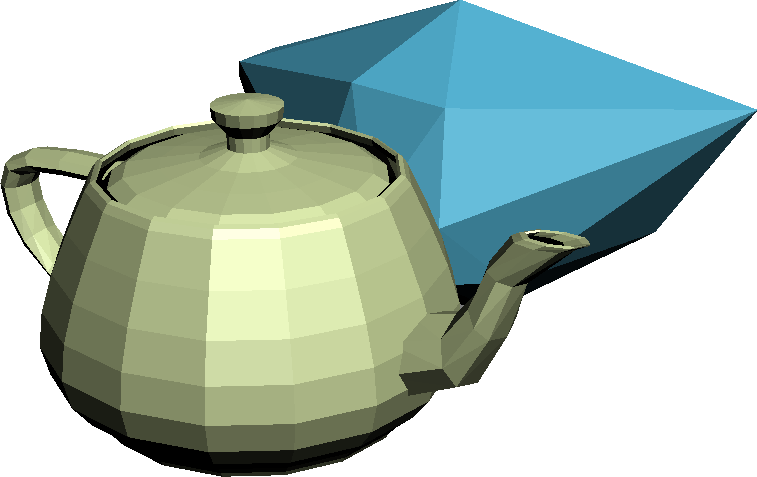
グラフィカル メッシュ(ティーポット)とその簡素化された物理的シェイプ
MassFX を使用しない場合、シーン内のすべてのメッシュはグラフィカル メッシュになります。これは、オブジェクトのビジュアル表現です。リアルタイム ゲームまたはレンダリング時間短縮のために、グラフィカル メッシュを最適化するには、そのポリゴンを編集します。
物理的シミュレーションの場合、処理する情報量も制御する必要があるかもしれません。多くの場合、シミュレーションに必要な情報量は、グラフィカル表現に必要な情報量よりもはるかに少ない量です。たとえば、前の図に示したように、(グラフィカル)ティーポットは物理的シミュレーションでは単純な凸型(物理的)ハル(シェイプ)で表現できる場合があります。
物理的シェイプは、ティーポットのようなポリゴンの集まりや、より単純なビルドイン シェイプになる場合があります。 MassFX で使用できるシェイプは、球、ボックス、およびカプセルです。これらのシェイプは、ポリゴンによる表現よりもスムーズで時間がかからないため、物理的シェイプにできる限り使用してください。
たとえば、物理的シェイプに切り子面の凸型ハルを使用したビーチ ボールはグラウンドで不均一に転がります。 ビルトインの球の物理的シェイプを使用してボールを表現すると、滑らかに転がり、動作が改善します。
物理的表現を構成する
この時点で、球形のビーチ ボールや角張った箱以外の単純なシェイプの用途に疑問を抱かれている方もいるでしょう。ティーポットを球、ボックス、またはカプセルでシミュレートするのは、あまり現実的であるとはいえません。
その答えは、これらのシェイプを構成する能力にあります。最も一般的な例は、1 つのグラフィカル メッシュに 1 つの物理的シェイプを使用することですが、1 つのグラフィカル メッシュを表現するために複数の物理的シェイプを使用することも可能です。
次の図は、木製テーブルの 1 つのグラフィカル メッシュの例です。1 つの凸型カバー(緑がかった青の箱)を使用しても、テーブルの周囲の椅子やテーブルの下を転がるオブジェクトがない場合は、シミュレーションが正しく処理されるかもしれません。そうでない場合、ダイナミック リジッド ボディは凹型のメッシュを使用できないため(次のセクションを参照)、結合された物理的シェイプのセットから物理的表現を構成する必要があります。
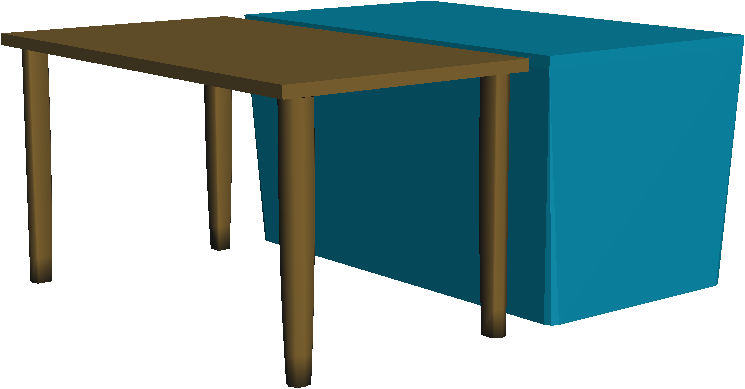
凸型の物理的シェイプを含むテーブルのグラフィカル メッシュ
次の図は、物理的表現のために同じテーブルを 1 つのボックスと 4 つのカプセル シェイプで表わしたものです。

複数の物理的シェイプを含むテーブルのグラフィカル メッシュ
リジッド ボディに複数の物理的シェイプを追加する方法についての詳細は、[物理的シェイプ](Phisical Shapes)ロールアウトを参照してください。
リジット ボディ タイプ: ダイナミック、キネマティック、静止
シミュレーションのリジッド ボディは、それぞれダイナミック、キネマティック、静止の 3 つのタイプのいずれかになります。 [MassFX]ツールバーの[リジッド ボディ](Rigid Body)フライアウトにはそれぞれのタイプのボタンがあり、[リジッド ボディ](Rigid Body)モディファイヤを適用して、同時にそのタイプを設定できるため便利です。 また、[アニメーション](Animation)メニュー [シミュレーション - MassFX](Simulation - MassFX)
[シミュレーション - MassFX](Simulation - MassFX) [リジッド ボディ](Rigid Bodies)
[リジッド ボディ](Rigid Bodies) [選択を...として設定](Set Selected as ...)コマンドを使用することもできます。 同時に、リジッド ボディの作成後に[MassFX Tools](MassFX ツール)ダイアログ ボックスまたは[修正](Modify)パネルの[リジッド ボディ](Rigid Body)タイプ設定を使用して、リジッド ボディのタイプを変更することができます。
[選択を...として設定](Set Selected as ...)コマンドを使用することもできます。 同時に、リジッド ボディの作成後に[MassFX Tools](MassFX ツール)ダイアログ ボックスまたは[修正](Modify)パネルの[リジッド ボディ](Rigid Body)タイプ設定を使用して、リジッド ボディのタイプを変更することができます。
[mCloth]オブジェクトはダイナミックまたはキネマティックになりますが、静止にはなりません。
 [ダイナミック](Dynamic) ダイナミック リジッド ボディ、または mCloth オブジェクトは現実のオブジェクトに非常に似ています。重力などの力の影響を受けたり、他のオブジェクトにぶつかったり、他のオブジェクトに押されたりします。 MassFX シミュレーションによってオブジェクトの物理的表現(物理的シェイプ)が動き、シーン内のグラフィカル メッシュはシミュレーション結果で更新されます。 ダイナミック オブジェクトで凹型物理的シェイプを使用することはできません。 ただし、[凹型](Concave)シェイプ タイプのダイナミック オブジェクトのくぼみのシミュレーションは可能です。
[ダイナミック](Dynamic) ダイナミック リジッド ボディ、または mCloth オブジェクトは現実のオブジェクトに非常に似ています。重力などの力の影響を受けたり、他のオブジェクトにぶつかったり、他のオブジェクトに押されたりします。 MassFX シミュレーションによってオブジェクトの物理的表現(物理的シェイプ)が動き、シーン内のグラフィカル メッシュはシミュレーション結果で更新されます。 ダイナミック オブジェクトで凹型物理的シェイプを使用することはできません。 ただし、[凹型](Concave)シェイプ タイプのダイナミック オブジェクトのくぼみのシミュレーションは可能です。
 [キネマティック ](Kinematic) キネマティック リジッド ボディ、または mCloth オブジェクトは、アニメーションの糸によって動くパペットです。 重力などの力の影響を受けません。 隣り合った別のダイナミック オブジェクトを押すことはありますが、別のオブジェクトに押されることはありません。 グラフィカル メッシュは 3ds Max によってコントロールされます(アニメートされた、されていないにかかわらず)。その結果、シミュレーション内のオブジェクトを表現する物理的シェイプの変換が制御されます。 キネマティック オブジェクトで凹型物理的シェイプを使用することはできません。 ただし、[凹型](Concave) シェイプ タイプのキネマティック オブジェクトのくぼみのシミュレーションは可能です。
[キネマティック ](Kinematic) キネマティック リジッド ボディ、または mCloth オブジェクトは、アニメーションの糸によって動くパペットです。 重力などの力の影響を受けません。 隣り合った別のダイナミック オブジェクトを押すことはありますが、別のオブジェクトに押されることはありません。 グラフィカル メッシュは 3ds Max によってコントロールされます(アニメートされた、されていないにかかわらず)。その結果、シミュレーション内のオブジェクトを表現する物理的シェイプの変換が制御されます。 キネマティック オブジェクトで凹型物理的シェイプを使用することはできません。 ただし、[凹型](Concave) シェイプ タイプのキネマティック オブジェクトのくぼみのシミュレーションは可能です。  [静止](Static)静止リジッド ボディ タイプは、アニメートできないという点を除き、キネマティック タイプと似ています。 ダイナミック オブジェクトは静止リジッド ボディにぶつかってバウンドしますが、静止リジッド ボディが反応することはありません。 静止リジッド ボディ タイプは、パフォーマンスの最適化に役立ちます。また、凹型物理的シェイプにも対応しています。
[静止](Static)静止リジッド ボディ タイプは、アニメートできないという点を除き、キネマティック タイプと似ています。 ダイナミック オブジェクトは静止リジッド ボディにぶつかってバウンドしますが、静止リジッド ボディが反応することはありません。 静止リジッド ボディ タイプは、パフォーマンスの最適化に役立ちます。また、凹型物理的シェイプにも対応しています。